Midori 0.1.7
No Linux a liberdade de escolha nas aplicações é quase como uma imagem de marca, o mesmo acontece nos browsers. Apesar de a versão final do Google Chrome Linux estar a progredir bem não é o único Browser em desenvolvimento. Como no Pplware já o habituámos a apresentar alternativas às aplicações mais usadas, apresentamos a última versão do Midori.
O Midori é um navegador de Internet baseado na toolkit GTK+, que é a base gráfica utilizada nalgumas das principais distribuições de Linux.
Mas afinal qual é a semelhança entre o Midori e o Google Chrome? Ambos usam o mesmo motor de renderização o Webkit. É aliás omitindo a sua arquitectura, uma das principais razões de o Google Chrome ser tão rápido. As principais características do Midori são:
- Leveza e rapidez
- Utiliza uma das últimas versões do Webkit certificada 100/100 no teste de Acid3
- Suporte a extensões
- Bastante configurável para um navegador tão leve
- Tem as funcionalidades base de uma navegação moderna como, múltiplas páginas em abas, ou caixa de pesquisa web.
A instalação, usando como base o Ubuntu é bastante simples. Isto porque a equipa do Ubuntu responsável pela manutenção do WebKit, disponibilizou a qualquer utilizador um repositório com as últimas versões do WebKit e do Midori.
O sítio habitual no Ubuntu para proceder a uma instalação, é através do Gestor de Pacotes Synaptic (Sistema > Administração). Depois de lançado o Synaptic tem que se adicionar os repositórios do Midori, indo ao menu Configurações > Repositórios.
Na caixa de diálogo Fontes de Aplicações, seleccionando o separador Aplicações de Terceiros, existe um botão Adicionar onde devem ser adicionadas os seguintes endereços (assumindo que tem a última versão do ubuntu):
apt. (um de cada vez)
deb http://ppa.launchpad.net/webkit-team/ubuntu jaunty main deb-src http://ppa.launchpad.net/webkit-team/ubuntu jaunty main
deb http://ppa.launchpad.net/midori/ppa/ubuntu jaunty main deb-src http://ppa.launchpad.net/midori/ppa/ubuntu jaunty main
Finalizada a adição de endereços apt, o Synaptic necessita de refrescar a sua lista de pacotes, logo tem que se seleccionar a opção Recarregar. Depois da lista de pacotes estar devidamente descarregada, há que procurar pela palavra chave midori.
Depois de aplicadas as alterações e de o Synaptic descarregar e instalar por nós o Midori, podemos aceder ao nosso novo navegador através do menu Aplicações > Internet > Midori
Para o utilizador mais habituado a uma navegação moderna, assim que lança o Midori, estranha alguns pormenores tais como uma ausência de uma caixa de pesquisa web. Isso pode ser resolvido indo a Edit > Preferences, separador “Interface”, e na opção “Toolbar Items”, adicionar a palavra chave Search (Eu removi a opção por defeito Trash e adicionei esta opção).
Assim que a anterior opção ou outras estejam ao vosso gosto, é altura de começar a navegar. É natural que alguns sites não abram a 100%, mas isso é devido à compatibilidade do Webkit com a maioria dos sites que ainda não é perfeita.
O Midori apesar de estar a dar os seus primeiros passos é um navegador de bastante potencial, e já com um grau aceitável de estabilidade. Deixo apenas algumas imagens de sites mais usados carregados no Midori, como Gmail, ou Youtube.
As alterações a esta versão podem ser vistas aqui.
![]() Licença: Open Source
Licença: Open Source
![]() Sistemas Operativos: Linux
Sistemas Operativos: Linux
![]() Download: Midori 0.1.7 [381.00KB]
Download: Midori 0.1.7 [381.00KB]
![]() Homepage: Midori
Homepage: Midori
Este artigo tem mais de um ano

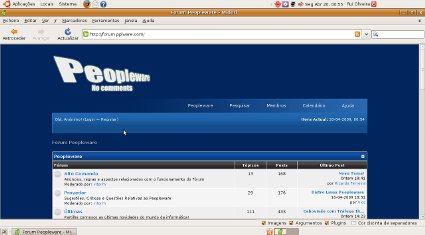
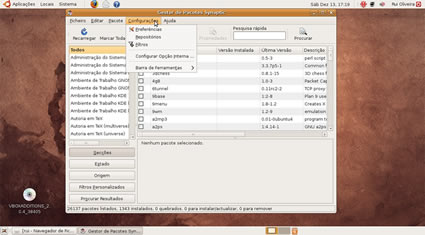
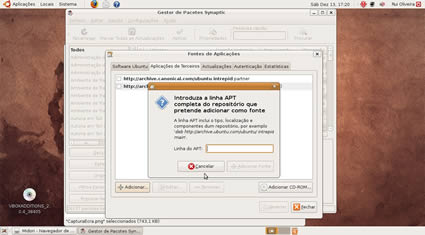
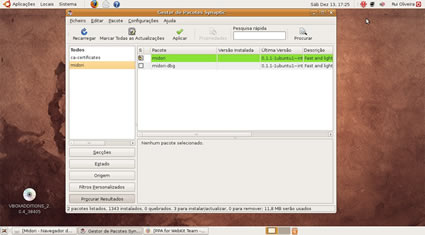


























parece que até é uma boa aplicação para linux, mas quando se tem ao dispor o google chrome o firefox, penso eu que não sei vai escolher uma aplicação deste género.
Boas,
Ao adicionar os repositórios: “deb http://ppa.launchpad.net/webkit-team/ubuntu jaunty main” e “deb http://ppa.launchpad.net/midori/ppa/ubuntu jaunty main” e executando o “Recarregar” o synaptics dá-me o erro que as assinaturas não pudram ser verificadas porque a chave publica não está disponivel. Passo a citar: “W: Erro GPG: http://ppa.launchpad.net jaunty Release: As seguintes assinaturas não puderam ser verificadas porque a chave pública não está disponível: NO_PUBKEY 991E6CF92D9A3C5B” e “W: Erro GPG: http://ppa.launchpad.net jaunty Release: As seguintes assinaturas não puderam ser verificadas porque a chave pública não está disponível: NO_PUBKEY 61E5F6C1A69241F1″
P.S. a minha versão do ubuntu é a jaunty .:)
Tive o mesmo problema.e em 5 tentativas consegui por a funcionar bem a partir deste artigo
http://ubuntued.info/2009/06/mantenha-as-chaves-gpg-do-launchpad-sempre-actualizadas.html
espero que resulte para ti!!